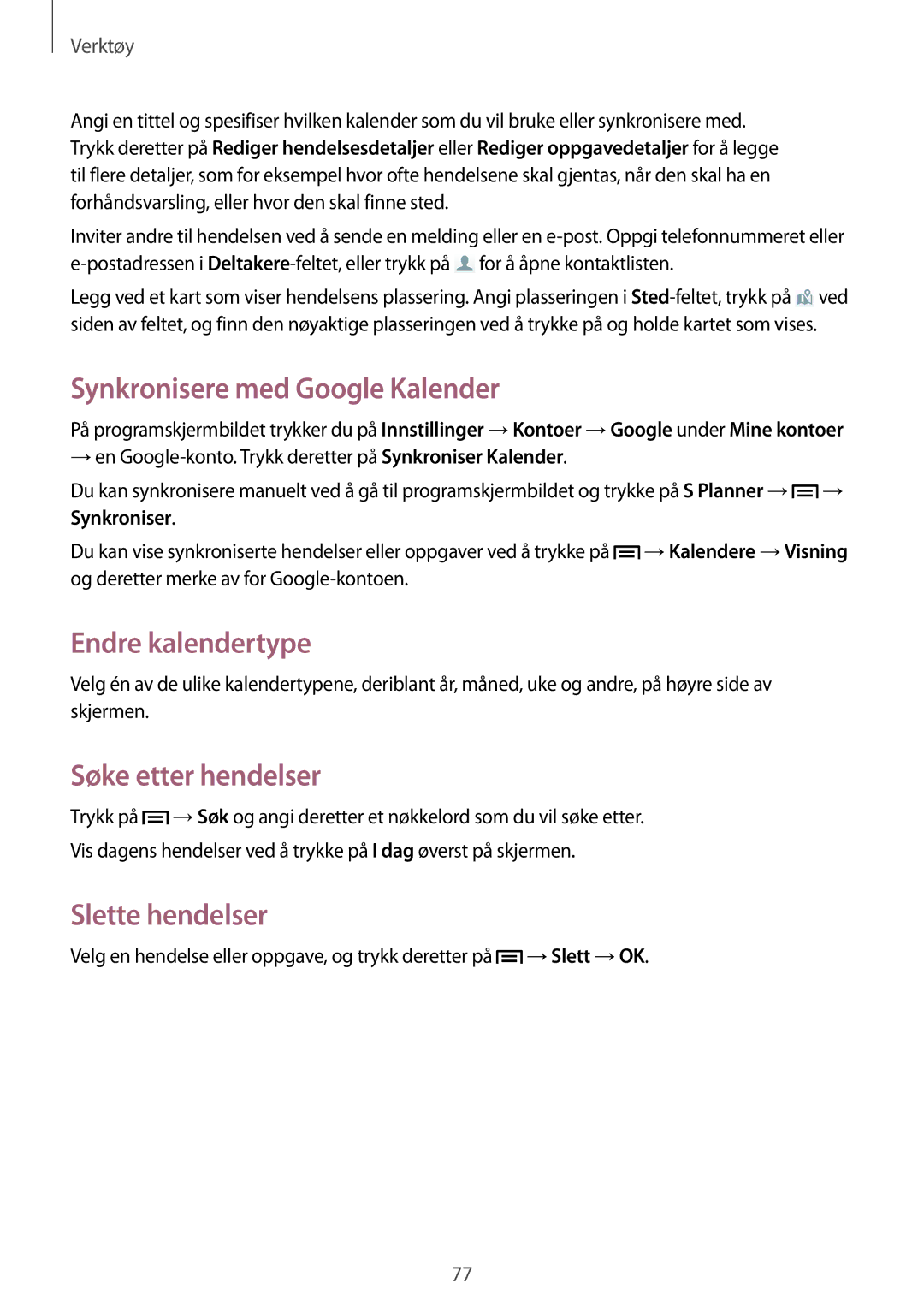Verktøy
Angi en tittel og spesifiser hvilken kalender som du vil bruke eller synkronisere med. Trykk deretter på Rediger hendelsesdetaljer eller Rediger oppgavedetaljer for å legge til flere detaljer, som for eksempel hvor ofte hendelsene skal gjentas, når den skal ha en forhåndsvarsling, eller hvor den skal finne sted.
Inviter andre til hendelsen ved å sende en melding eller en ![]() for å åpne kontaktlisten.
for å åpne kontaktlisten.
Legg ved et kart som viser hendelsens plassering. Angi plasseringen i ![]() ved siden av feltet, og finn den nøyaktige plasseringen ved å trykke på og holde kartet som vises.
ved siden av feltet, og finn den nøyaktige plasseringen ved å trykke på og holde kartet som vises.
Synkronisere med Google Kalender
På programskjermbildet trykker du på Innstillinger →Kontoer →Google under Mine kontoer
→en
Du kan synkronisere manuelt ved å gå til programskjermbildet og trykke på S Planner →![]() → Synkroniser.
→ Synkroniser.
Du kan vise synkroniserte hendelser eller oppgaver ved å trykke på ![]() →Kalendere →Visning og deretter merke av for
→Kalendere →Visning og deretter merke av for
Endre kalendertype
Velg én av de ulike kalendertypene, deriblant år, måned, uke og andre, på høyre side av skjermen.
Søke etter hendelser
Trykk på ![]() →Søk og angi deretter et nøkkelord som du vil søke etter.
→Søk og angi deretter et nøkkelord som du vil søke etter.
Vis dagens hendelser ved å trykke på I dag øverst på skjermen.
Slette hendelser
Velg en hendelse eller oppgave, og trykk deretter på ![]() →Slett →OK.
→Slett →OK.
77